컴퓨터나 휴대폰의 저장 공간이 부족하면 자주 사용하지 않는 파일을 다른 드라이브로 전송합니다. 컴퓨터의 경우 외장 하드 디스크 드라이브와 USB 플래시 드라이브를 사용합니다. 요즘 클라우드 스토리지로 데이터를 백업하는 가장 일반적인 방법이 있습니다. 하지만 백업도 정리해야 한다고 생각하시나요? 그렇지 않으면 불필요하게 채워지는 경향이 있으며 다시 모든 드라이브의 저장 공간이 부족합니다. 백업과 관련하여 우리는 경솔한 결정을 내리는 경향이 있으며 파일에 정크나 중복이 있는지 검사하지 않고 모든 파일을 이동합니다.
이 게시물은 백업에서 중복을 감지하고 제거할 수 있는 다양한 방법을 알려줍니다.
수동 방식으로 백업에서 중복 항목을 감지하고 제거하는 데는 시간이 많이 걸립니다. 모든 파일과 폴더를 조사하는 것도 불가능하므로 수동 정리로 모든 중복 파일이 백업에서 삭제된다고 보장할 수 없습니다.
백업에서 중복 파일을 어떻게 삭제할 수 있습니까?
1. 외부 드라이브에서 중복 파일 삭제
백업이 포함된 외장 HDD 또는 USB 드라이브가 있는 경우 컴퓨터에 연결합니다. 연결된 드라이브에서 중복 파일을 찾으려면 컴퓨터에서 중복 파일 찾기를 가져와야 합니다. Systweak에서는 훌륭한 도구인 Duplicate Files Fixer를 사용하는 것이 좋습니다. 중복 파일을 감지하고 제거하여 백업을 완벽하게 구성하는 데 도움이 됩니다. 텍스트, 이미지, 비디오 및 오디오 유형의 중복 파일을 쉽게 감지할 수 있습니다. 여러 파일 형식을 지원하며 파일 이름만 스캔하는 것이 아니라 파일 내용을 철저히 확인합니다.
1단계: Duplicate Files fixer의 홈 화면에 있는 폴더 추가 섹션에 백업 폴더를 추가합니다.
2단계: 스캔이 추가된 모든 파일과 폴더를 통과할 때까지 기다리십시오.
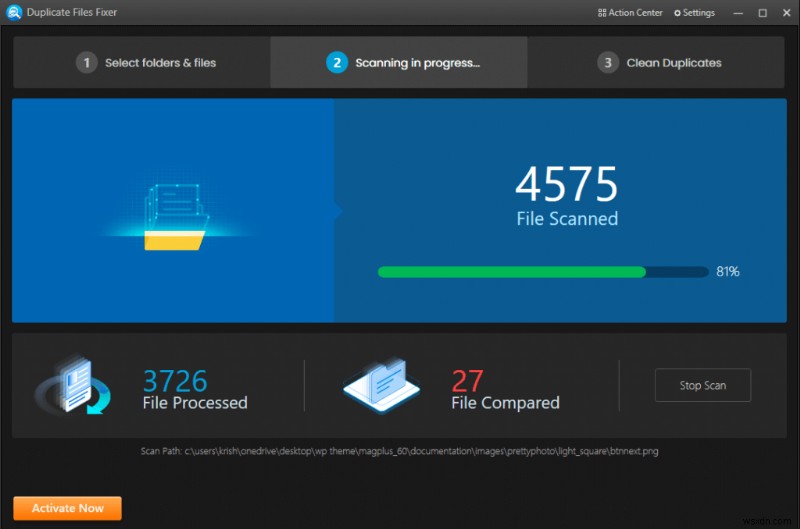
3단계: 스캔 결과는 모든 사본을 다른 세트로 나누어 사용자에게 친숙한 방식으로 표시됩니다. 이제 자동 표시 기능을 사용하여 백업 폴더에서 찾은 모든 복사본을 빠르게 표시하십시오. 각 세트에 하나의 파일을 남기고 나머지는 모두 표시하므로 시간이 절약됩니다.
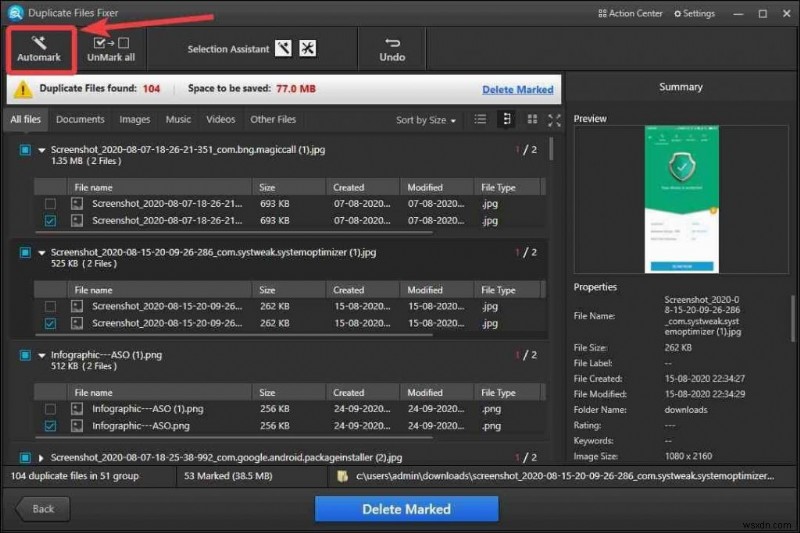
4단계: 원클릭 솔루션의 경우 표시 삭제로 이동합니다. 버튼을 클릭합니다.
외장 드라이브의 백업 폴더에서 발견된 모든 복제본은 즉시 삭제됩니다. 중복 파일을 감지하고 제거하는 데 사용되는 가장 효율적인 도구 중 하나입니다.
2. Google 드라이브에서 중복 삭제
가장 많이 사용되는 클라우드 스토리지 중 하나는 Google 드라이브입니다. 따라서 중복 파일을 제거하는 방법에 대한 요약된 방법을 제공하고자 합니다. 백업용으로 Google 드라이브를 사용하는 경우 컴퓨터에 데스크톱용 Google 드라이브 애플리케이션을 다운로드해야 합니다. 클라우드 백업으로 동기화된 계정을 최신 상태로 유지하는 데 도움이 됩니다. Google 계정으로 로그인하고 백업할 모든 폴더를 선택한 후 Google 드라이브에 파일 동기화 액세스 권한을 부여하세요.
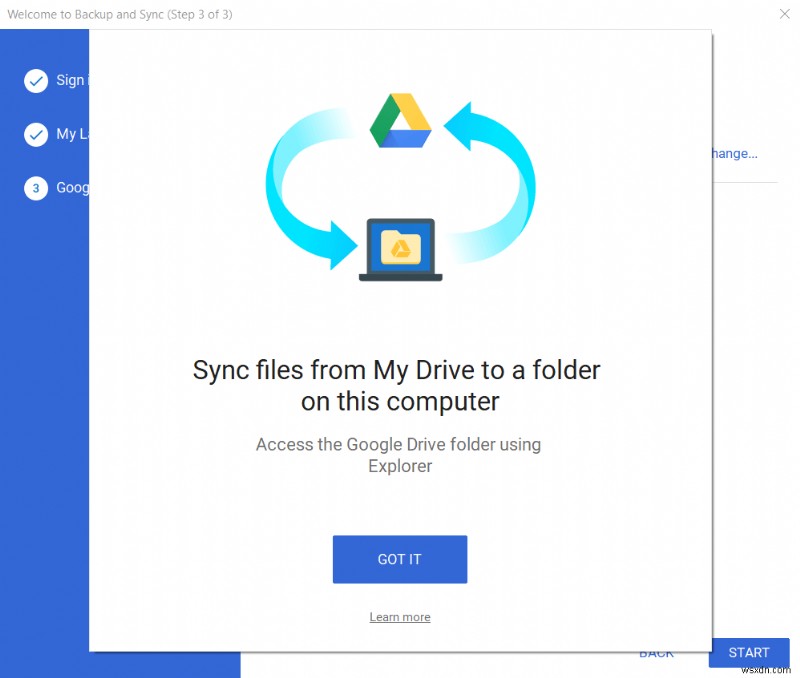
Google 드라이브 폴더가 바탕 화면에 표시되므로 도구를 사용하여 빠르게 중복 여부를 확인할 수 있습니다.
모든 중복 파일을 정확하게 스캔하는 Windows용 Duplicate Files Fixer를 사용하는 것이 좋습니다. 이를 사용하여 Google 드라이브 폴더를 추가하여 중복 항목을 찾을 수 있습니다. Duplicate Files Fixer는 텍스트, 이미지, 비디오 및 오디오 파일을 검색합니다. 파일 내용을 철저히 살펴보고 파일 이름이 다르더라도 중복을 감지합니다. 나중에 삭제하기 전에 도구 자체에서 파일을 미리 볼 수 있습니다.
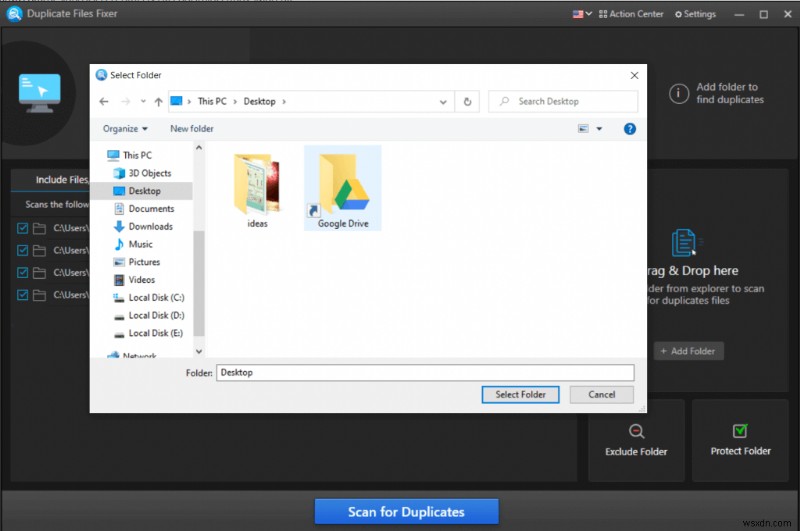
Duplicate Files Fixer에 파일과 폴더를 추가하면 동일한 프로세스에서 중복 파일을 제거할 수 있습니다.
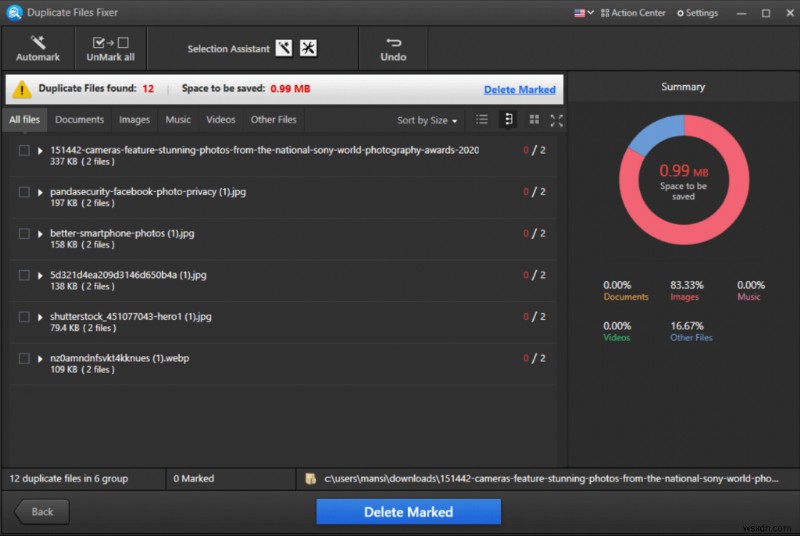
결과가 나타나면 Google 드라이브 폴더에서 표시하고 삭제할 수 있습니다. 나중에 Google 드라이브 백업의 정리된 폴더가 클라우드 저장소와 동기화됩니다.
결론:
Duplicate Files Fixer는 Windows의 모든 문제에 대한 하나의 솔루션입니다. 스토리지 관리 방법을 찾을 때 백업을 생성하기 전에 컴퓨터 파일을 관리하는 것이 필요합니다. Duplicate Files Fixer는 시스템 또는 연결된 외부 드라이브에서 중복 파일을 검색할 수 있습니다. 이것은 백업에서 중복을 감지하고 제거하는 가장 좋은 방법입니다. 지금 다운로드 버튼에서 Duplicate Files Fixer를 다운로드하여 지금 백업에서 중복 파일을 지우십시오.
이 기사가 Duplicate files Fixer를 사용하여 백업에서 중복을 삭제하는 프로세스를 배우는 데 도움이 되기를 바랍니다. 이 게시물을 더 유용하게 만들기 위해 이 게시물에 대한 귀하의 견해를 알고 싶습니다. 귀하의 제안과 의견은 아래 의견 섹션에서 환영합니다. 기사를 소셜 미디어에 공유하여 친구 및 다른 사람들과 정보를 공유하세요.
귀하의 의견을 환영합니다!
우리는 Facebook, Twitter, LinkedIn 및 YouTube에 있습니다. 질문이나 제안 사항이 있으면 아래 의견란에 알려주십시오. 우리는 해결책을 가지고 당신에게 다시 연락하는 것을 좋아합니다. 기술과 관련된 일반적인 문제에 대한 답변과 함께 팁과 요령을 정기적으로 게시합니다. 기술 세계에 대한 정기적인 업데이트를 받으려면 알림을 켜십시오.
관련 주제:
Windows에서 Epson 프린터 드라이버를 업데이트하는 방법.
Windows 10 및 7용 Dell Wifi 드라이버를 업데이트하는 방법.
Windows 10에서 그래픽 드라이버를 업데이트하는 방법.
Windows 10에서 비디오 드라이버를 업데이트하는 방법.
